Jak używać PowerShell do włączania lub wyłączania hibernacji w systemie Windows
Microsoft System Windows 10 Okna 11 Bohater / / April 02, 2023

Ostatnia aktualizacja w dniu

Hibernacja to tryb oszczędzania energii dla komputera z systemem Windows. Możesz potrzebować łatwego sposobu włączania lub wyłączania hibernacji w systemie Windows. Ten przewodnik wyjaśnia, jak to zrobić.
Tryb hibernacji w systemie Windows to opcja oszczędzania energii, która przenosi bieżącą sesję do pliku lokalnego (hiberfil.sys) na dysk twardy i wyłącza komputer.
Po ponownym włączeniu komputera ładowana jest konfiguracja sesji. Możesz wznowić swoje działania od miejsca, w którym je przerwałeś.
Jednak plik hiberfil.sys może zajmować dużo miejsca na dysku. Możesz wyłączyć hibernację w systemie Windows, aby wyłączyć tę funkcję i usunąć plik. Łączenie tych opcji można wykonać tylko z wiersza poleceń.
Oto, co musisz wiedzieć.
Korzystanie z trybu hibernacji w systemie Windows
Najlepszy czas na włączyć i używać trybu hibernacji jest wtedy, gdy jesteś z dala od komputera przez kilka godzin lub dni. W przeciwnym razie tryb uśpienia wystarczy, gdy nie ma Cię przez kilka godzin.
Ponadto plik hiberfil.sys może zajmować gigabajty miejsca na dysku. Jeśli na przykład masz dysk o małej pojemności w swoim laptopie, możesz wyłączyć hibernację i usunąć plik za pomocą jednego polecenia. Innym problemem, który może się pojawić, jest kompatybilność sterowników podczas korzystania z hibernacji.
Wyłączenie hibernacji może pomóc w takich przypadkach.
Notatka: Wyłączenie hibernacji w ustawieniach zasilania w systemie Windows powoduje wyłączenie tej funkcji. Musisz użyć wiersza poleceń, aby go wyłączyć i usunąć plik. Działa to również w systemie Windows 10 i 11.
Jak włączyć lub wyłączyć hibernację w systemie Windows
Tak więc za pomocą jednego polecenia możesz wyłączyć tryb hibernacji i usunąć plik hiberfil.sys. Pokażemy Ci również polecenie, którego należy użyć, gdy chcesz ponownie włączyć tę funkcję.
Poniższe kroki odnoszą się do korzystania z programu Windows PowerShell, ale możesz także uruchomić to polecenie w programie PowerShell przy użyciu nowszej aplikacji Windows Terminal. Alternatywnie możesz również użyć starszego wiersza polecenia, aby go uruchomić.
Aby włączyć lub wyłączyć hibernację z PowerShell:
- wciśnij Klucz Windowsa i wpisz PowerShell.
- Wybierać Uruchom jako administrator z prawej kolumny.
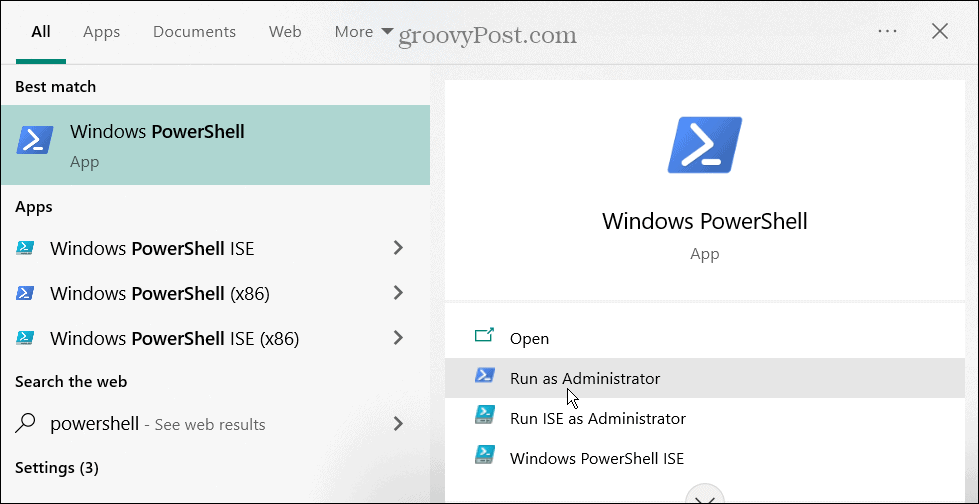
- Gdy terminal się otworzy, wpisz następujące polecenie i naciśnij Wchodzić:
powercfg -h wyłącz
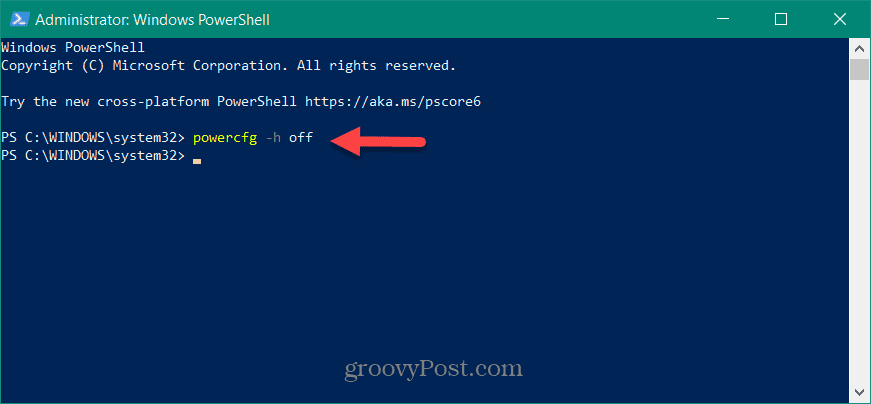
- Po uruchomieniu polecenia funkcja hibernacji jest wyłączona, a plik hiberfil.sys jest usuwany. Pamiętaj, że nie będzie powiadomienia o potwierdzeniu.
- Jeśli chcesz ponownie włączyć hibernację, otwórz PowerShell jako administrator, wpisz następujące polecenie i naciśnij Wchodzić:
powercfg.exe /hibernacja włączona
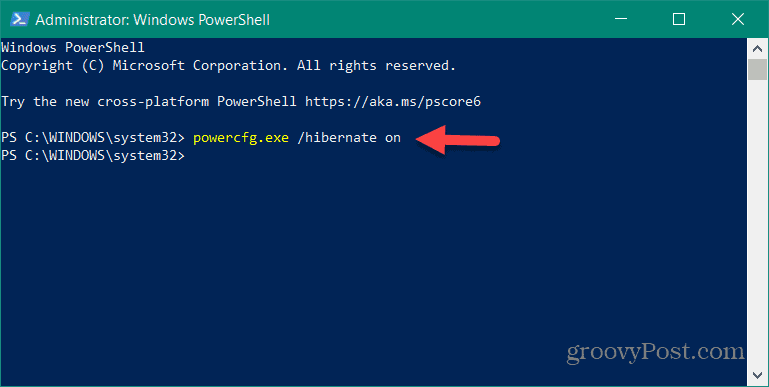
Podobnie jak wyłączenie hibernacji, nie pojawi się komunikat potwierdzający, ale funkcja zostanie ponownie włączona.
Korzystanie z funkcji zasilania w systemie Windows
Jeśli potrzebujesz jednego miejsca do włączania lub wyłączania trybu hibernacji w systemie Windows, terminal jest miejscem, do którego należy się udać. Nie będziesz musiał poruszać się po wielu menu i ustawieniach zasilania. Ponadto użycie polecenia wyłączenia trybu hibernacji wyłącza go i usuwa powiązany plik, aby zaoszczędzić miejsce na dysku.
System Windows jest pełen innych ustawień zasilania, które warto sprawdzić. Na przykład możesz włączyć tryb zasilania jeśli twój laptop działa zbyt wolno na zasilaniu bateryjnym. Jeśli masz nowy system Windows 11, możesz sprawdzić swój Obsługiwane funkcje zasilania komputera aby zobaczyć, co możesz skonfigurować. Naucz się, gdy w laptopie zaczyna brakować energii poprawić żywotność baterii w systemie Windows 11.
Jeśli chcesz dostosować opcje zasilania swojego systemu, sprawdź, jak utworzyć plik niestandardowy plan zasilania w systemie Windows 11. Czy korzystasz z systemu Windows 10? Zobacz, jak to zrobić monitorować zużycie energii przez aplikację. Możesz też chcieć się czegoś dowiedzieć maksymalne wykorzystanie baterii w systemie Windows 10.
Jak znaleźć klucz produktu Windows 11
Jeśli potrzebujesz przenieść klucz produktu Windows 11 lub po prostu potrzebujesz go do przeprowadzenia czystej instalacji systemu operacyjnego,...

